Clip-ansichts-anzeige – Grass Valley EDIUS Pro v.6.5 Benutzerhandbuch
Seite 169
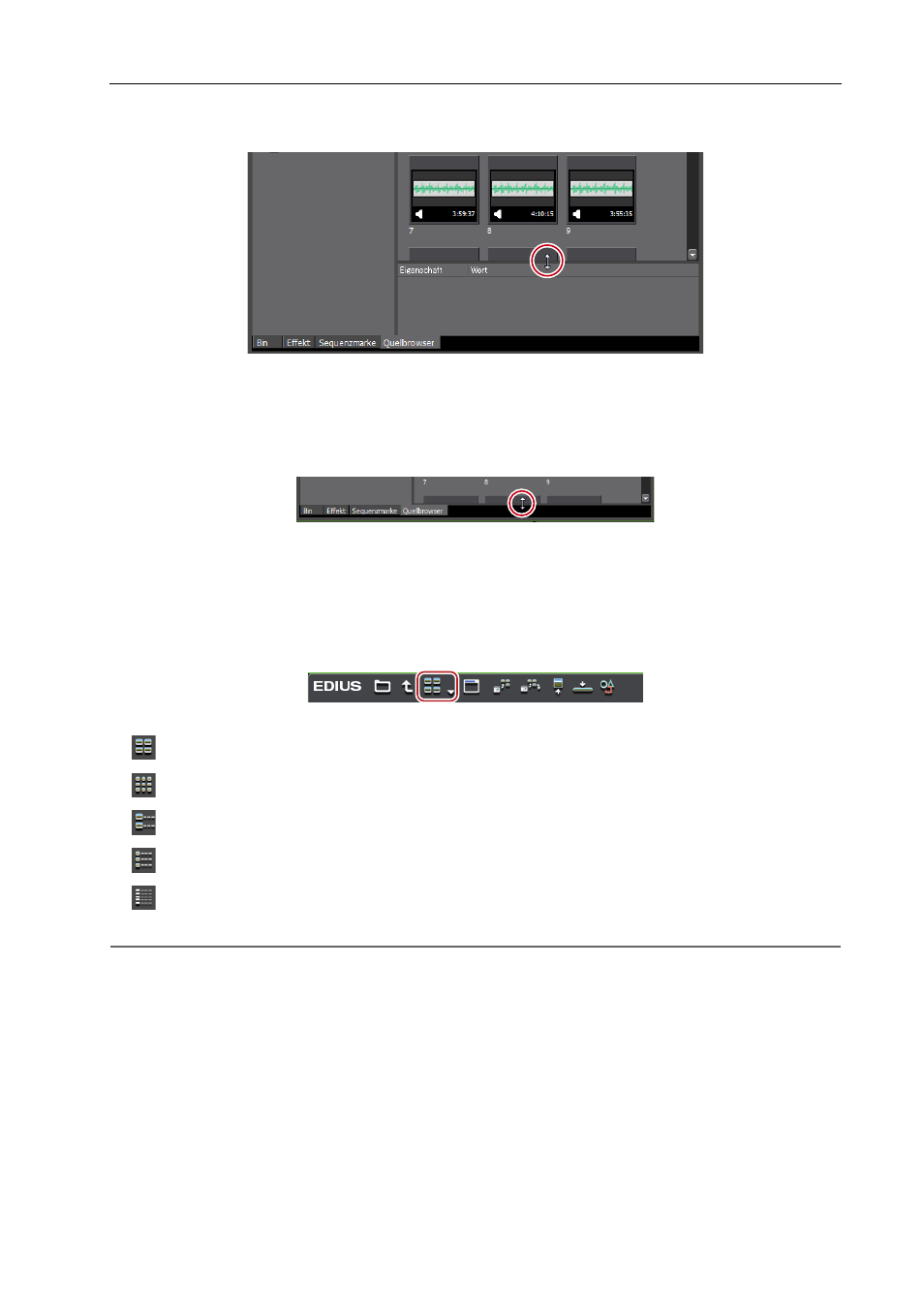
147
Kundenspezifische Anpassung des Bildschirms
EDIUS - Referenzhandbuch
Beispiel:
Rand zwischen Clip-Ansicht und Metadaten-Ansicht
3
•
Die Anzeigen/Ausblenden-Einstellung der Metadaten-Ansicht kann mit den folgenden Bedienvorgängen
umgeschaltet werden.
- Ziehen Sie den Rand zwischen der Clip-Ansicht und der Metadaten-Ansicht nach unten zum unteren Rand
des Quell-Browserfensters, um die Metadaten-Ansicht auszublenden. Ziehen Sie den Rahmen vom unteren
Rand der Clip-Ansicht aufwärts, um die Metadaten-Ansicht einzublenden.
- Ein-/Ausblenden des Metadaten-Ansicht: [Strg] + [M]
Clip-Ansichts-Anzeige
Wechseln Sie die Anzeige der Clips in der Clip-Ansicht.
1 Klicken Sie im Quellbrowser auf [Ansicht].
Jedes Klicken wechselt die Ansicht.
: [Miniaturansicht (groß)]
: [Miniaturansicht (klein)]
: [Detailtext (groß)]
: [Detailtext (klein)]
: [Detailsymbol]
2
Alternative
• Klicken Sie auf die [Ansicht]-Listenschaltfläche, um die Anzeigemethode zu wählen.
• Klicken Sie mit der rechten Maustaste in der Clip-Ansicht auf eine leere Stelle, um die [Ansicht]
→ die
Anzeigemethode zu wählen.
3
•
Die einfache Suchleiste wird unten in der Metadaten-Ansicht durch Drücken von [F3] auf der Tastatur angezeigt.
Suche mithilfe der einfachen Suchleiste
• Wenn die Clip-Ansichts-Anzeige auf [Details] eingestellt ist, können die folgenden Bedienvorgänge ausgeführt
werden:
- Sortieren der Punkte durch Ziehen
- Ändern der Breite des Punktes durch Ziehen seines Randes
- Ändern der Anzeigepunkte mit einem Klick auf die rechte Maustaste